
Tartalomjegyzék:
- Szerző John Day [email protected].
- Public 2024-01-30 09:39.
- Utoljára módosítva 2025-01-23 14:47.


Üdv mindenkinek … a nevem Ahmed Darwish … ez a projektem a Raspberry Pi használatával, ultrahangos érzékelővel, és szeretném megosztani veletek. Felkértek, hogy készítsek el egy kódot, amely a Pythonon működik, hogy 8 Raspberry Pi táblához csatlakoztatott ultrahangos érzékelőt vezéreljek. A rendszert HDMI -n keresztül kell csatlakoztatni a képernyőhöz, és valami radarmonitorot kell mutatnia.
Az ilyen projekthez választott érzékelő a HC-SR04 érzékelő. Ebben a kísérletben csak egy érzékelőt fogok használni, és ha azt szeretné, hogy több érzékelő csatlakozzon a Pi -hez, akkor figyelembe kell vennie, hogy 5 V -os külső áramforrást biztosít az érzékelőknek, ahelyett, hogy a Pi -ből származó energiát veszi át.
1. lépés: Kapcsolatok
Nagyon örülök, hogy visszajelzést hallok tőled. Kérjük, ne habozzon, csatlakozzon csatornáimhoz:
Instagram: @simpledigital010
Twitter: @simple01Digita
2. lépés: Mi kell a projekthez?



Először: a Raspberry Pi esetében:
- Málna Pi tábla
- HDMI kábel
- TV vagy monitor HDMI -porttal
- Egér és billentyűzet
- DSL kapcsolat az internethez
- 8 GB -os micro SD kártya
- Micro USB kábel
Másodszor: az érzékelőhöz:
- HC-SR04 érzékelő
- Bármilyen méretű kenyeretábla
- Csatlakozó vezetékek (férfi-nő)
- Ellenállások (1 k ohm és 2 k ohm)
Harmadszor: neked:
- Csésze kávé vagy pohár gyümölcslé
- Szép szék
- Asztal vagy íróasztal
3. lépés: A Raspberry Pi Board előkészítése a működésre:
Először le kellett töltenem az operációs rendszert az internetről (https://www.raspberrypi.org/downloads/noobs/). Ha további segítséget szeretne kapni a kezdőknek szóló Raspberry Pi tábla megismeréséhez, tekintse meg a következő oldalt (https://www.raspberrypi.org/help/videos/).
Az operációs rendszer letöltése után készítettem egy másolatot egy 8 GB -os memóriakártyára, hogy telepítsem a kártyára és elkezdhessem a munkát. A fenti videó igazán hasznos az első felhasználók számára, és segít a telepítés során.
Kérjük, vegye figyelembe, hogy a memóriakártyát semmilyen okból NEM szabad eltávolítani a tábláról. Ellenkező esetben a kártya nem működik.
4. lépés: Következő lépés: A rendszer beállítása:


Most, miután befejezte a rendszer telepítését és a rendszer készen áll, elkezdhetjük az igazi munkát.
Először a kenyértáblával és az érzékelővel kezdjük. Ez az oldal valóban hasznos ebben a lépésben (https://www.modmypi.com/blog/hc-sr04-ultrasonic-range-sensor-on-the-raspberry-pi). Rögzítse az érzékelőt a kenyértáblán az ellenállások szerint, és csatlakoztassa a Pi -hez. Másolhatja az oldalon található kódot az érzékelő teszteléséhez. Csak nyissa meg a Python oldalt, és másolja ki a kódot (szabaduljon meg az oldal tetején található szavaktól). FIGYELEM, hogy ez a kód egyetlen futtatásra készült. Ez azt jelenti, hogy a kód csak egy leolvasást rögzít, majd leáll.
Most, hogy a kód jól működik a rendszerrel, folytassa a következő lépéssel, vagyis a folyamatos futásméréssel. Ez az oldal valóban hasznos ebben a lépésben (https://electrosome.com/hc-sr04-ultrasonic-sensor-raspberry-pi/). Csak menjen közvetlenül a kódhoz, mert nincs szüksége a magyarázatra, mivel az ötletet az első webhelyről kapta. DE lehet, hogy el kell olvasnia a megjegyzéseket, mert hasznos tippeket tartalmaznak.
5. lépés: Hogyan kell ábrákat megjeleníteni?

A rendszer rendben van, és az érzékelők értékei rendben vannak. A következő lépés az, hogy a leolvasott értékeket alakítsuk át színekkel. Először le kell töltenie a matplotlib nevű könyvtárat. Csak nyissa meg a Pi parancssori oldalt, és írja be: sudo apt-get install python-matplotlib, vagy kövesse az ezen az oldalon található utasításokat. A könyvtár telepítése után csak tesztelje a kódot ezen az oldalon. A kód az 15 -ös szám, mellette zöld pipa.
6. lépés: Utolsó lépés: Az érzékelő tesztelése és ábra készítése:
Kérjük, vegye figyelembe, hogy az alábbi kód a sajátom. Össze kellett egyesítenem a folyamatosan futó érzékelő kódot az ábrázoló kóddal, hogy a kívánt módon működjön. Megváltoztathatja az igényeinek megfelelően. Csak másolja a kódot egy új Python -fájlba, és futtassa.
Ajánlott:
Intelligens szemetes az Arduino, az ultrahangos érzékelő és a szervomotor használatával: 3 lépés

Intelligens szemetes az Arduino, az ultrahangos érzékelő és a szervomotor használatával: Ebben a projektben megmutatom, hogyan készítsünk intelligens szemetet az Arduino használatával, ahol a szemétkosár fedele automatikusan kinyílik, ha szemetes szemléletmóddal közeledik. Az intelligens szemeteskosár készítéséhez használt egyéb fontos összetevők egy HC-04 ultrahangos érzékelő
Ultrahangos érzékelő robotporszívón: 5 lépés

Ultrahangos érzékelő a robotporszívón: Szia, a Dirt Devil robotporszívó már körülbelül 3 éve van nálunk, és még mindig teszi a dolgát. Ez az M611 típus, ami egy pici "buta": nem kell beolvasni a területet, vagy emlékezni arra, hogy hova nem szabad porszívózni, de vissza lehet térni
Ultrahangos érzékelő szabályozható rögzítése: 9 lépés (képekkel)

Szabályozható ultrahangos érzékelő tartó: Szia! Alejandro vagyok. 8. osztályos vagyok, és az IITA technológiai intézet tanulója vagyok. Erre a versenyre egy szabályozható rögzítést készítettem a robotika ultrahangos érzékelőjéhez, amelyet közvetlenül a robothoz vagy egy szervóhoz lehet csatlakoztatni, és
Ultrahangos érzékelő: 3 lépés
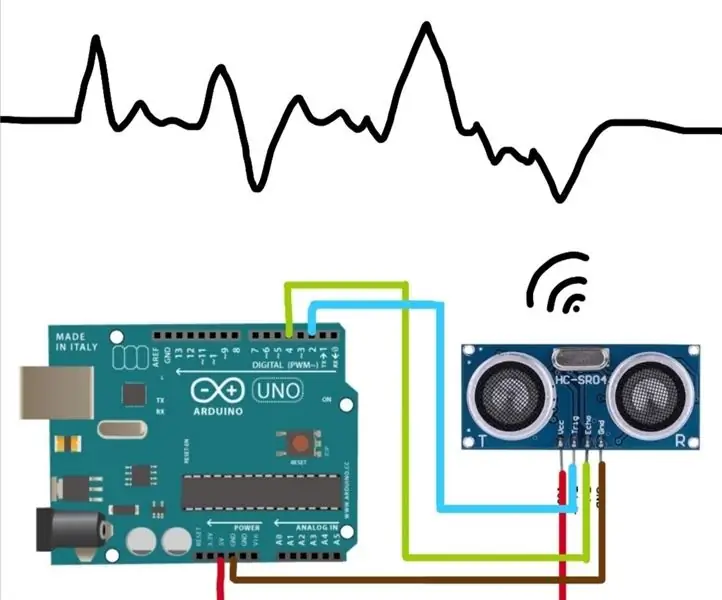
Ultrahangos érzékelő: Ebben az oktatóanyagban a távolságot fogom mérni egy ultrahangos érzékelővel
Ultrahangos érzékelő az objektumok helyzeti változásainak rögzítésére: 3 lépés

Ultrahangos érzékelő a tárgyak helyzeti változásainak rögzítésére: Fontos, hogy az értékei biztonságban legyenek, béna lenne, ha egész nap őrizné várát. A málna pi kamerával a megfelelő pillanatban készítheti el a rögzítéseket. Ez az útmutató segít videózni vagy képet készíteni
